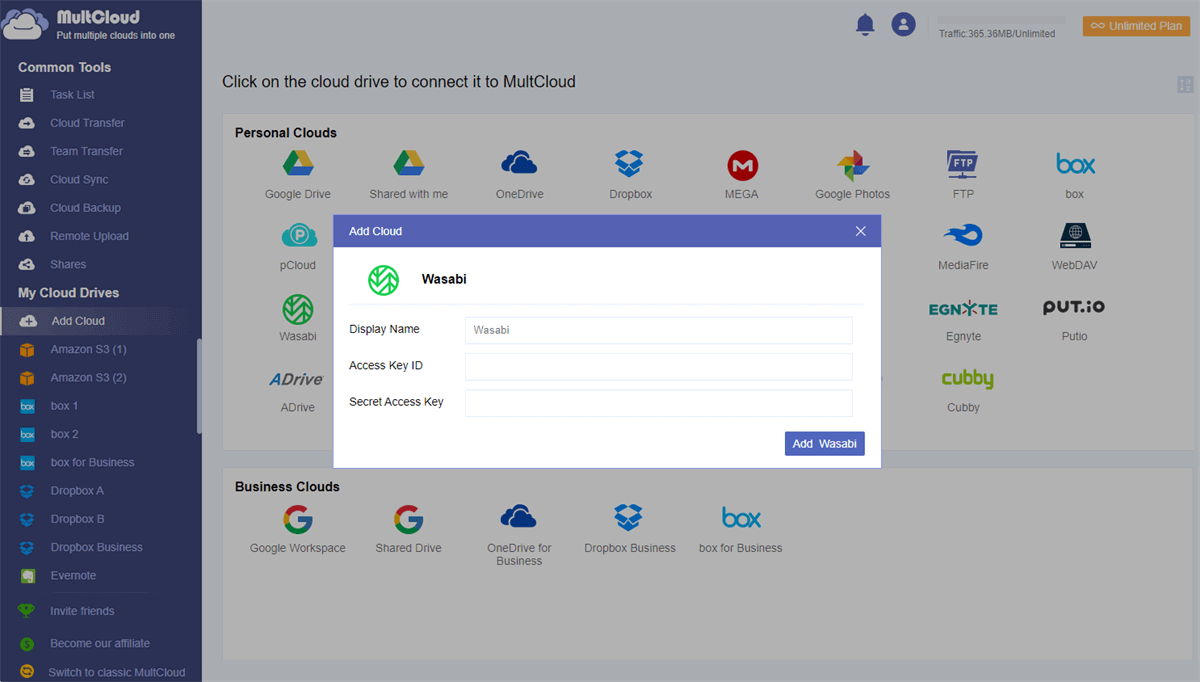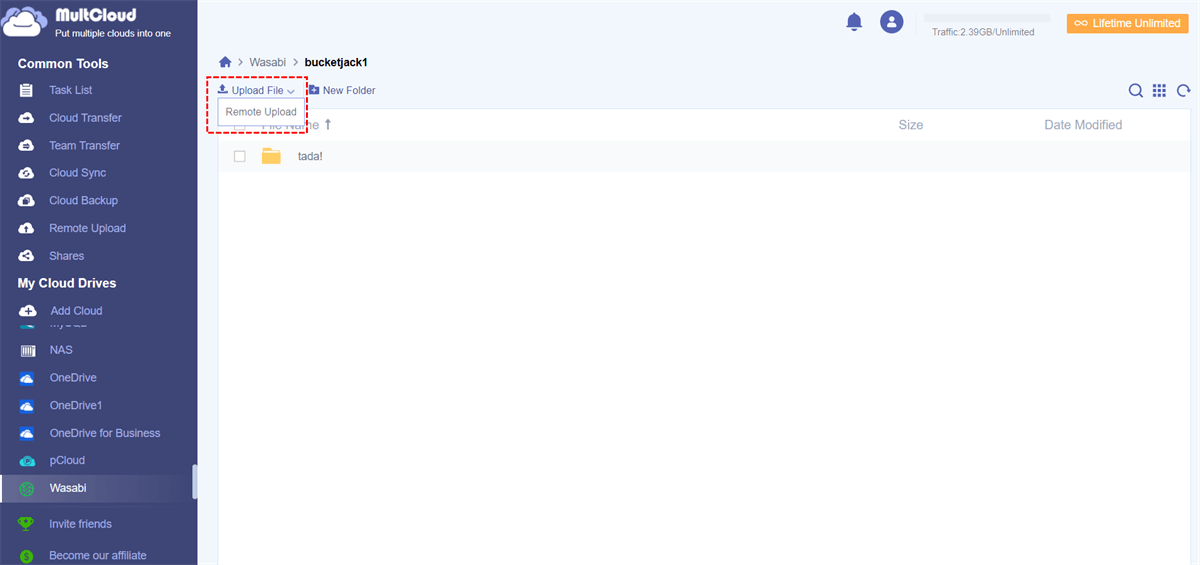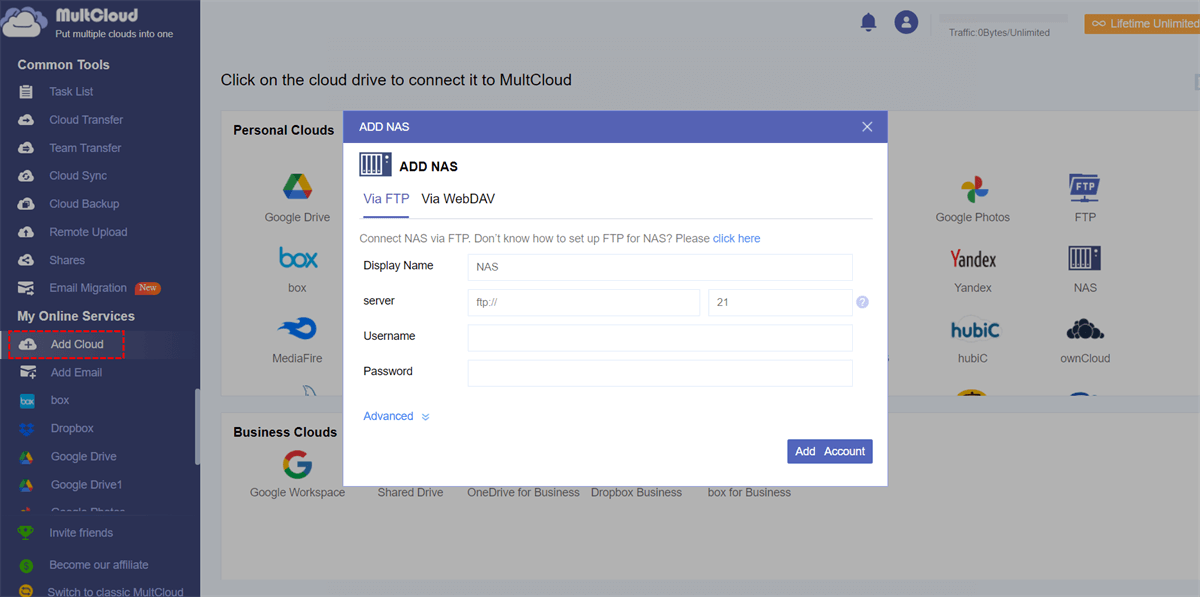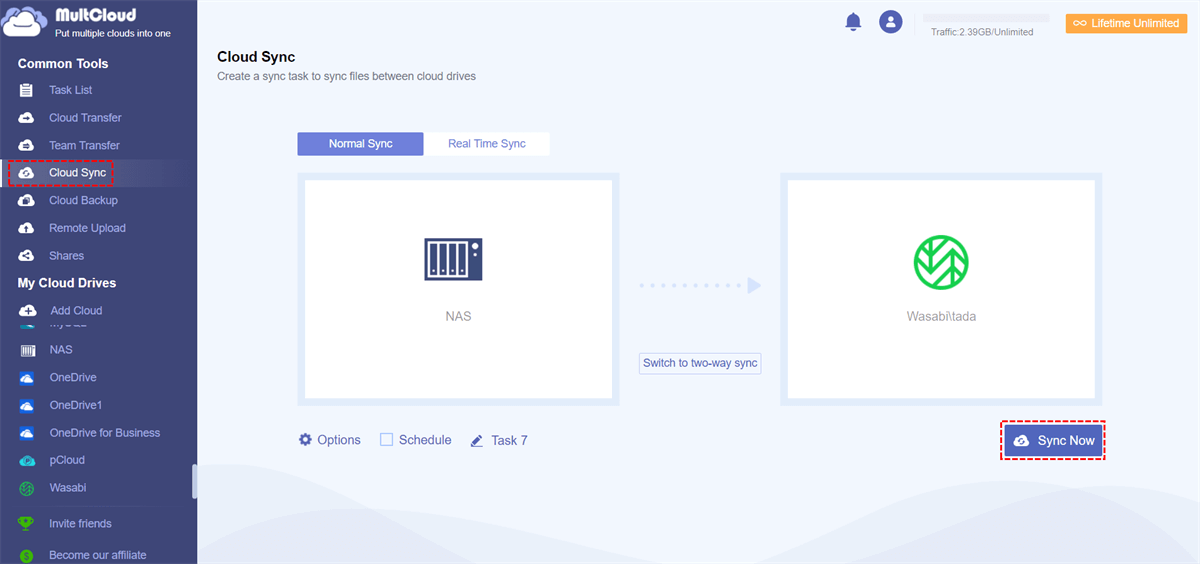Busca Rápida:
Por que sincronizar arquivos com o Wasabi?
Confiado por dezenas de milhares de clientes em todo o mundo, o Armazenamento em Nuvem Wasabi permite que organizações de todos os tamanhos armazenem com segurança e acessem instantaneamente quantidades virtualmente ilimitadas de dados por uma fração do custo das soluções concorrentes. Cada usuário faz um cadastro para um teste grátis de 30 dias e 5TB de armazenamento por $5.99 por mês.
O Wasabi é ideal para arquivamento ativo baseado em nuvem, backups imutáveis, mitigação de ransomware, arquivos de vídeo, análise de big data, entrega de conteúdo ou como armazenamento de backend para qualquer aplicativo compatível com S3. Sincronizar arquivos importantes com o Wasabi ou outros dispositivos de armazenamento é uma opção para muitos usuários porque:
- Evitar perda de dados devido a acontecimentos imprevisíveis. Todos sabemos que dados armazenados em dispositivos locais podem ser perdidos devido a corrupção do disco rígido ou ataques maliciosos de vírus. Para proteger melhor seus dados, muitos usuários optam por sincronizar os dados de seu dispositivo local com o Wasabi.
- Liberar espaço no dispositivo local. Serviços de armazenamento em nuvem podem ajudar a economizar espaço no disco local. Dados importantes podem ser armazenados na nuvem e podem ser obtidos diretamente dos serviços de armazenamento em nuvem quando necessário.
- Mais fácil compartilhar e analisar dados. Uma vez que seus dados estão no Wasabi, você pode usá-lo diretamente para análise de dados e compartilhar uma pasta no Wasabi com clientes ou colegas.
Como sincronizar arquivos com o Wasabi [3 maneiras gratuitas]
Então, como realizar facilmente a sincronização de arquivos ou o backup para o Wasabi? Em seguida, este artigo fornece 3 maneiras comuns para sua referência, ou seja, usando o Wasabi Explorer para Windows, o Wasabi Explorer para Mac e uma ferramenta de terceiros. Note que esses aplicativos permitem que você compartilhe arquivos entre hosts do Windows ou Mac, mas não permitem que você monte o Wasabi Hot Cloud Storage como um volume de disco. Agora, você pode ler o seguinte para obter mais detalhes.
Solução 1: Mover Arquivos para o Wasabi no Windows via Wasabi Explorer
Para sincronizar arquivos ou pastas do Windows para o Wasabi, você precisa baixar o Wasabi Explorer para Windows. O Wasabi Explorer fornece uma interface de usuário para sua conta de armazenamento no Wasabi, permitindo que você acesse, mova e gerencie arquivos entre o armazenamento local e os buckets do Wasabi. Seguem os passos detalhados:
Passo 1. Baixe o pacote de instalação do Wasabi Explorer (Atualizado em 16 de março de 2022 - v6.2.2.13 apenas para Windows).
Passo 2. Siga as instruções no pacote de instalação para instalar o Wasabi Explorer. Quando solicitado um endereço de e-mail, você pode usar o mesmo e-mail da sua conta do Wasabi.
Passo 3. Agora, insira uma chave de acesso válida e uma chave secreta da sua conta do Wasabi para conectar o aplicativo Wasabi Explorer à sua conta de armazenamento.
Nota: Você pode usar o botão Testar Conexão para verificar se o Wasabi Explorer consegue se comunicar com o Wasabi e se a configuração da chave da API foi verificada. Se a conexão e a verificação das chaves forem bem-sucedidas, você receberá uma mensagem de conexão bem-sucedida.
Passo 4. Uma vez estabelecida a conexão com o Wasabi, você verá o Wasabi aparecer na lista de contas registradas abaixo.
,Traduza o conteúdo acima para o português. O conteúdo a ser traduzido, não traduza o valor do atributo href da tag HTML a e o valor do atributo src da tag img. O conteúdo em {{}} não precisa ser traduzido. Os caracteres Unicode não devem ser traduzidos. Não traduza ou modifique as estruturas HTML e seus atributos.
Etapa 5. Para começar a usar o Wasabi Explorer como uma forma de transferir arquivos do seu PC para o Wasabi, selecione Meu Computador como a origem e Wasabi como o destino, conforme mostrado no exemplo abaixo. Neste ponto, você pode sincronizar facilmente os arquivos com o Wasabi a partir do Windows.
Solução 2: Sincronizar Arquivos para o Wasabi no Mac através do Wasabi Explorer
O Wasabi fornece diferentes versões para diferentes sistemas operacionais. Para sincronizar arquivos do Mac com o Wasabi, você precisa baixar o Wasabi Explorer para Mac.
Etapa 1. Baixe o pacote de instalação do Wasabi Explorer para Mac (Atualização - Maio de 2022 v1.2.0.286).
Etapa 2. Siga as instruções no pacote de instalação para instalar o Wasabi Explorer. O fluxo de trabalho é o seguinte (os números de versão podem variar). Quando solicitado um endereço de e-mail, você pode usar o mesmo e-mail da sua conta do Wasabi.
Etapa 3. No painel lateral esquerdo, selecione CONNECTIONS, depois " ". Quando solicitado, insira o nome de exibição preferido juntamente com sua chave de acesso e chave de API, conforme mostrado abaixo.
Observação: Assim como no Windows, após inserir as informações das chaves, você também pode optar por testar a conexão para verificar a conectividade e o conjunto de chaves.
Etapa 4. Neste ponto, uma conexão funcional é estabelecida entre o seu Mac local e o destino de armazenamento do Wasabi. Você pode ajustar os lados esquerdo e direito do painel do Wasabi Explorer para permitir que você envie arquivos e pastas para um bucket Wasabi a partir do seu Mac local, conforme mostrado abaixo.
Solução 3: Enviar arquivos para o Wasabi no Mac e no Windows usando o MultCloud
"Eu tenho muitas pastas no meu computador para enviar e, às vezes, devido a interrupções de rede, o processo de envio reinicia. Então, como posso adicionar pastas ao Wasabi de forma rápida e eficiente?" Nesse caso, você pode compactar a pasta e colocar o arquivo compactado no Wasabi. Para evitar interrupções de rede, você pode usar diretamente a ferramenta de terceiros MultCloud para enviar o arquivo compactado.
O MultCloud é um gerenciador de arquivos de nuvem gratuito e seguro projetado para melhorar o gerenciamento de suas unidades de nuvem e ajudar você a acessar dados de diferentes unidades de nuvem de forma eficiente. Com o MultCloud, você não precisa se preocupar com o problema de "Falha no envio para o Wasabi". O MultCloud possui as seguintes vantagens:
- Segurança. O MultCloud autoriza o acesso às unidades de nuvem por meio do OAuth e não salva suas informações de senha, muito menos seus dados em quaisquer unidades de nuvem.
- Suporte a várias unidades de nuvem. O MultCloud suporta mais de 30 unidades de nuvem, como OneDrive, Wasabi, NAS e Dropbox.
- Várias funções. O MultCloud oferece recursos úteis aos usuários, como Transferência de Nuvem, Transferência em equipe, Sincronização de Nuvem, Backup de Nuvem e Upload Remoto, projetados para facilitar aos usuários o manuseio de grandes quantidades de dados.
- Bom custo-benefício. O MultCloud possui planos de preços razoáveis para os usuários. Comparado a outras unidades de nuvem, ele oferece mais recursos para usuários gratuitos e cobra o melhor preço para usuários pagos.
Agora, vamos entender os passos detalhados de como enviar um arquivo compactado para o Wasabi usando o MultCloud:
Passo 1: Inscreva-se gratuitamente no MultCloud usando seu e-mail preferido ou faça login diretamente usando sua conta do Google ou Facebook.
Passo 2: Pressione "Adicionar Nuvem" para adicionar a Wasabi.
Passo 3: Clique na aba "Enviar Arquivo" e selecione a pasta compactada que deseja enviar. Em seguida, aguarde o processo ser concluído. Você também pode arrastar e soltar os arquivos diretamente em uma pasta da Wasabi.
Notas:
- O MultCloud pode executar tarefas em segundo plano, então você pode simplesmente fechar a interface ou desligar o computador.
- Se você tiver várias pastas para enviar, você pode colecionar essas pastas em uma pasta específica e enviar essa pasta específica para a Wasabi. Quanto maior a pasta, mais lenta será a velocidade de transferência.
- Se você está se perguntando como enviar documentos para a Wasabi: Enviar um documento ou arquivo é muito semelhante ao envio de uma pasta. Portanto, você pode optar por enviar arquivos através da página oficial da Wasabi ou de uma ferramenta de terceiros, o MultCloud.
Dica bônus: Sincronize automaticamente o NAS com a Wasabi
Para obter e compartilhar arquivos de forma melhor ou mais segura, muitos usuários utilizam o NAS para criar servidores de nuvem privados. Isso permite armazenar e recuperar facilmente dados pessoais, além de fazer backup de dados de home theater e jogos. Porém, muitos usuários acham difícil sincronizar dados do NAS com a Wasabi. Não se preocupe! O MultCloud também pode ajudar a sincronizar automaticamente seu NAS com a Wasabi.
A função "Sincronização de Nuvem" oferecida pelo MultCloud suporta 10 modos de sincronização: "Sincronização em Tempo Real", "Sincronização em uma Direção", "Sincronização em Duas Direções", "Sincronização Simples", "Sincronização Espelho", "Sincronização Mover", "Sincronização Cumulativa", "Sincronização de Atualização", "Sincronização Incremental", "Sincronização de Backup Completo". Esses modos de sincronização podem atender à maioria das suas necessidades.

- Sincronização Offline: Não dependa da conexão de rede, mas use o tráfego de dados para sincronizar arquivos na nuvem.
- Sincronização Direta: Não passe pelo armazenamento local, mas sincronize diretamente arquivos na nuvem online.
- Sincronização Flexível: Até 10 modos de sincronização disponíveis para diferentes requisitos, incluindo sincronização em tempo real.
- Sincronização Automática: Configure um agendamento para que a tarefa de sincronização seja executada automaticamente na frequência desejada.
Aqui estão os passos detalhados para sincronizar arquivos do NAS para o Wasabi.
Passo 1: Faça login no MultCloud e clique no botão "Adicionar Nuvem" para adicionar sua conta do NAS ao MultCloud. Selecione seu NAS entre os provedores de nuvem listados abaixo e autorize o MultCloud a acessar sua conta do NAS, sua conta do NAS será adicionada ao MultCloud.
Passo 3: Clique em Wasabi e siga as instruções para concluir a adição do Wasabi ao MultCloud.
Passo 4: Agora que você deseja sincronizar seu NAS com o Wasabi, clique em "Sincronizar Nuvem", selecione seu NAS como origem, selecione o bucket no Wasabi como destino, clique em "Sincronizar Agora" e o processo começará.
Notas:
- Se você tiver muitos arquivos para sincronizar, você pode fechar a página, pois o MultCloud pode executar tarefas em segundo plano.
- Se você quiser saber o resultado da execução da tarefa, você pode configurar uma notificação por email em "Opções", para saber o status da execução da tarefa a tempo.
- Ao criar uma tarefa de sincronização na nuvem, o MultCloud executa sua tarefa no modo de sincronização simples por padrão. Se você quiser executar tarefas em outros modos, você pode selecionar manualmente o que mais lhe agrada.
Conclusão
Como fazer backup ou sincronizar arquivos com o Wasabi? Os 3 métodos fornecidos neste artigo podem ajudar a resolver isso bem. Além disso, se você precisa sincronizar dados do seu NAS para o Wasabi, você pode usar o MultCloud para ajudar. Outros recursos fornecidos pelo MultCloud, como Transferência de Nuvem, Transferência de Equipe, Backup em Nuvem e Upload Remoto, também podem ajudar você a realizar facilmente transferências entre nuvens e fazer upload de arquivos para a nuvem facilmente.
MultCloud Suporta Nuvens
-
Google Drive
-
Google Workspace
-
OneDrive
-
OneDrive for Business
-
SharePoint
-
Dropbox
-
Dropbox Business
-
MEGA
-
Google Photos
-
iCloud Photos
-
FTP
-
box
-
box for Business
-
pCloud
-
Baidu
-
Flickr
-
HiDrive
-
Yandex
-
NAS
-
WebDAV
-
MediaFire
-
iCloud Drive
-
WEB.DE
-
Evernote
-
Amazon S3
-
Wasabi
-
ownCloud
-
MySQL
-
Egnyte
-
Putio
-
ADrive
-
SugarSync
-
Backblaze
-
CloudMe
-
MyDrive
-
Cubby
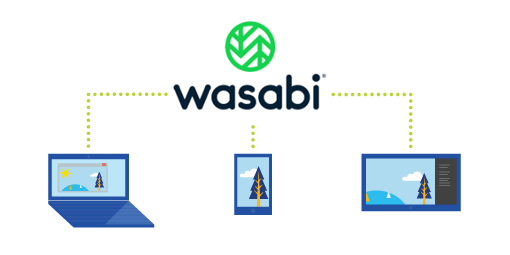
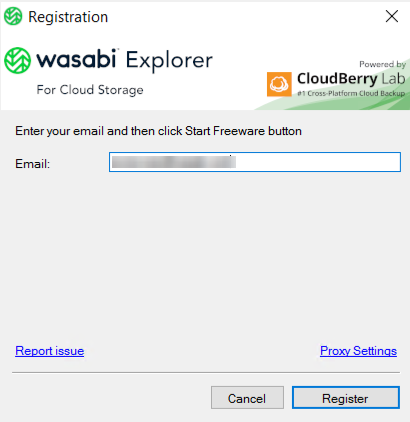
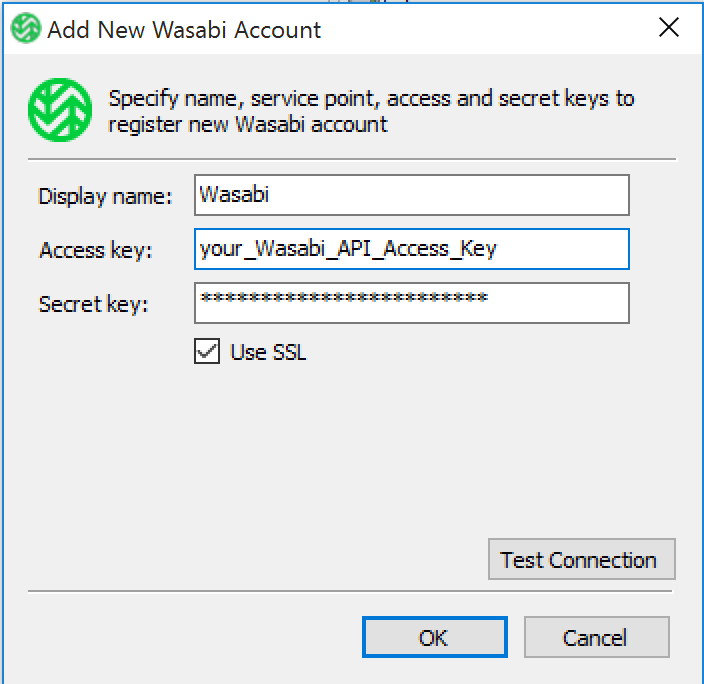
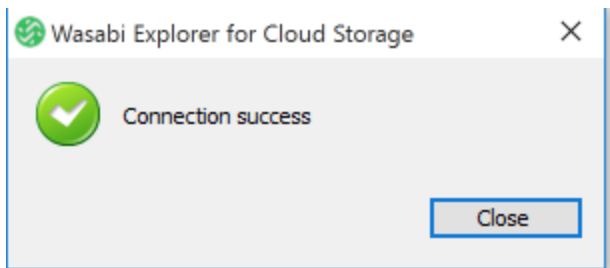
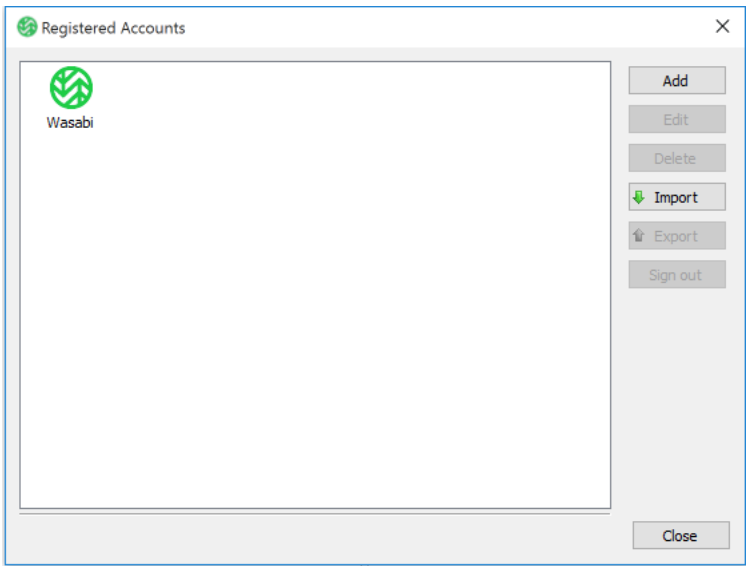
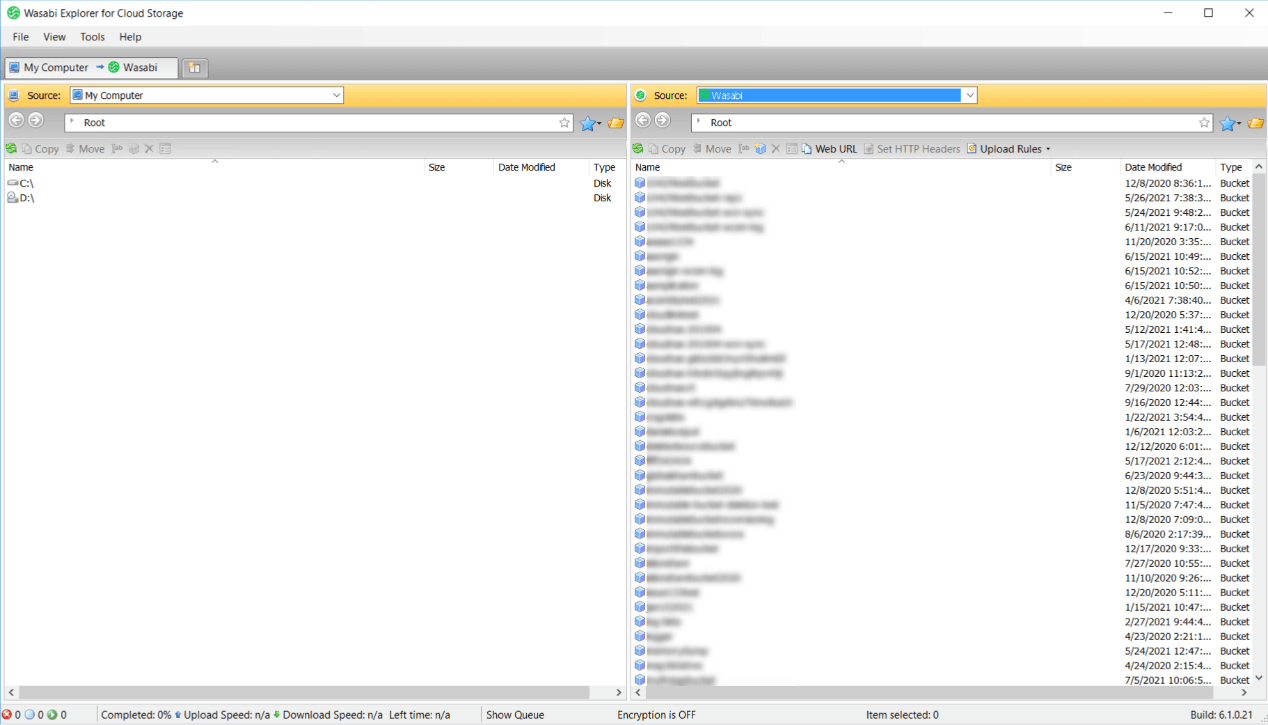
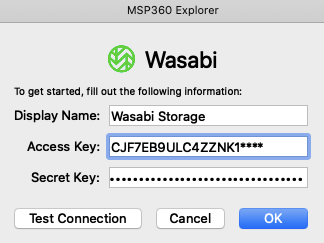
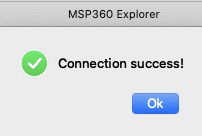
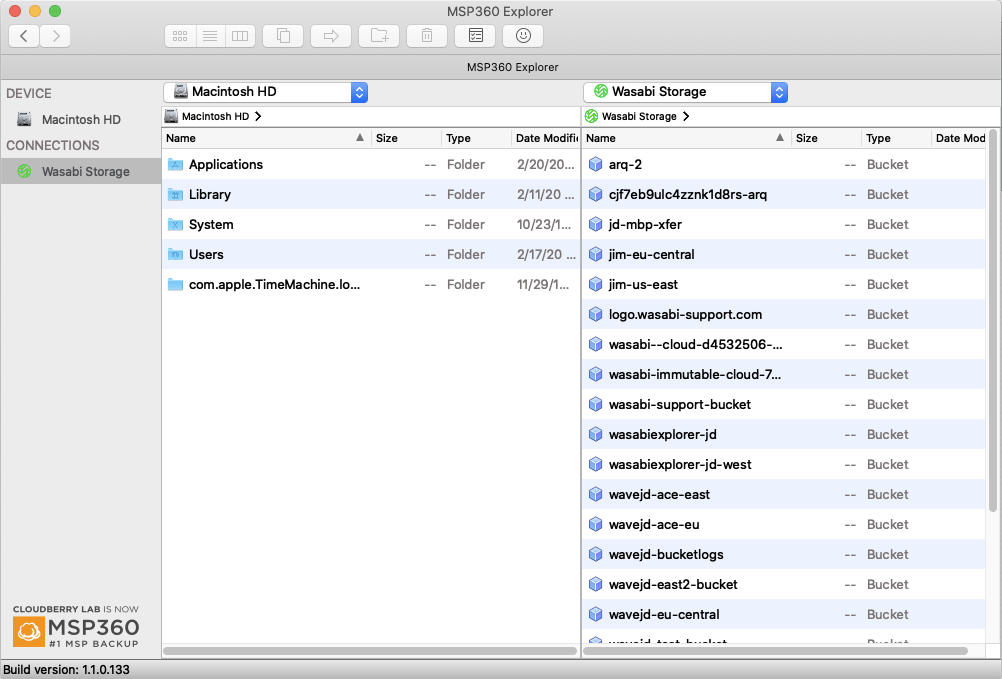
.png)